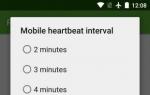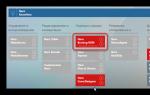Вотс апп не работает. Почему не работает WhatsApp. Устранение неполадок в работе WhatsApp
Неужели все приложения работают бесперебойно? Какими бы идеальными они ни были, иногда всё же возникают сбои. Вацап тому не исключение.
Не работает Ватсап на Андроиде? Загружает сообщения только через сеть Wifi? Отказывается присылать уведомления о сообщении в фоновом режиме? Разобраться в проблеме, какой бы она ни была, нужно, чтобы смочь решить и продолжить общение со своими собеседниками.
Не работает через мобильный интернет
Причина, по которой мессенджер отказывается загружаться, чаще всего кроется в отсутствии связи. Если вы пользуетесь программой через мобильный интернет, то в первую очередь нужно проверить, ловит ли связь на вашем телефоне. До этого лучше перезагрузить устройство и проверить баланс на счету.
Если уровень телефонной связи хороший (звонки проходят), перейти к проверке интернет-соединения – для этого всего лишь попробовать загрузить любую страницу в браузере, которым вы обычно пользуетесь. Возможны три варианта:
- Проблема в слабом сигнале. Как правило, это временное явление. Стоит перебраться в другое место, чтобы сигнал улучшился.
- Сбой при открытии страницы. Это означает отсутствие соединения интернет вовсе. Если телефонная связь присутствует, необходимо связаться с вашим оператором для выяснения причин и последующего решения проблемы. Полное отсутствие связи может также быть временным (например, только сегодня был сбой, а в целом такое не наблюдается), поэтому сильно паниковать не стоит. Если по истечении какого-то времени сигнал не появляется, связаться с оператором всё же стоит.
- Если браузер смог загрузить сайт без проблем, а другой мессенджер, работающий через интернет, также имеет доступ к нему, вывод один: скорее всего ваш сотовый оператор блокирует определённые приложения обмена сообщениями. Чтобы разрешить ситуацию, нужно опять же обратиться за помощью к оператору. Представитель компании поможет правильно настроить точки доступа для мессенджеров.
Не работает через Wi-Fi
Как и в случае с мобильным интернетом, сначала нужно проверить, есть ли соединение вообще. Если интернета нет, перезагрузить роутер и, желательно, сам телефон. Если необходимо, повторить перезагрузку. Если все попытки не увенчались должным успехом, нужно узнать, настроен ли роутер правильно.
Почему не работает Ватсап через беспроводное соединение? Обычно для работы WhatsApp в роутере должно быть разрешение на Soket и Web подключения. Настроить можно и самостоятельно, но лучше попросить о помощи специалистов из компании-провайдера, позвонив на горячую линию.
Как и оператор, провайдер может блокировать некоторые мессенджеры. В этом случае следует обратиться уже в сервисный центр провайдера и уточнить, не происходит ли блокировки WhatsApp.
Если вы находитесь не дома и пользуетесь точкой публичного доступа, то проблему решить никак не удастся. Остаётся переключиться на мобильную сеть или же ждать, пока доберётесь до дома к своему интернету.
Не присылает уведомления в фоновом режиме
Часто приложение отказывается уведомлять вас о новых сообщениях в мессенджере в фоновом режиме. В Ватсап эта проблема возникает довольно часто. Что можно сделать? Предлагаем несколько советов:
Если данная проблема возникла на Android, проблему решить может специальная программа для наладки PUSH уведомлений. Например, Push Notifications Fixer. Скачать из официального магазина и запустить. Далее, предоставить Root-права. Перейти к разделу Mobile heartbeat interval и установить нужный промежуток.
Выйти из всех аккаунтов в Hangouts, а затем снова загрузиться в сервисе. Нажмите на аккаунт, прокрутите вниз и выберите «Выход». Далее снова зайдите в Hangouts.

Стереть и загрузить Ватсап на телефон заново.
Установить все обновления через магазин Play Market на Андроид или App Store на Айфоне.

Включить фоновый режим через «Диспетчер питания» – «Управление в фоновом режиме».

Сбросить настройки мессенджера и очистить его кэш. Как это провернуть на устройстве с базой Андроид? Открываем Настройки. Далее, нажимаем «Диспетчер приложений» или просто «Приложения» и в появившемся списке программ (в частности, выбрать для удобства вкладку «Загруженные») находим WhatsApp. Нажимаем «Очистить данные» и «Очистить кэш».

Не удаётся зайти в приложение
Пользователь WhatsApp часто задаёт вопрос: «Почему я не могу зайти в приложение?»
Первой причиной может быть отсутствие того же соединения интернет. О решении проблемы было рассказано выше. Не работает WhatsApp также из-за того, что пользователь общался в давно устаревшей версии программы или же через устаревшее устройство, для которого уже не выходят обновления, как в случае iPhone 4 – на экране иконка приложения становится мутного цвета и зависает на сообщении «Ожидание…». В первом случае достаточно обновить софт.
Если WhatsApp не открывается, то есть вероятность, что аналогичная программа сервиса находится в активном режиме на ПК. Чтобы устранить проблему, закрыть или удалить приложение с компьютера вовсе.
Если WhatsApp не загружается, не стоит бить тревогу. Есть масса решений проблем в зависимости от причины того или иного сбоя. Необходимо следить за балансом на телефоне и постоянно обновлять приложение.
Мар 3, 2016 16:12
Разработчики постарались оптимизировать работу WhatsApp , чтобы пользователи сталкивались с минимумом проблем при его использовании. Но встречается, что в приложении невозможно отправлять сообщение или оно вовсе перестает работать. В таких случаях следует разобраться, почему не работает WhatsApp.
Причины неполадки
Часто пользователи сталкиваются со следующими проблемами в приложении:
Если возникла одна из этих неполадок, то проблема заключается в отсутствии соединения с сетью Интернет. Следует убедиться, что смартфон подключен к точке Wi-Fi или не закончился трафик на мобильном интернете. Кроме того, необходимо перезагрузить смартфон, для чего его нужно выключить на 1-2 минуты и заново включить.
Легкий способ проверить, действительно ли проблемы связаны с подключением к сети – открыть любое приложение на смартфоне, работающее через интернет. Если не загружается ни одна страница, то следует поменять настройки или связаться с мобильным оператором.

Еще один вариат, почему не работает Ватсап, может быть связан с тем, что используется не последняя версия приложения. Периодически мессенджер требует обновлений. Сообщения о выходе и установке новых версий появляются автоматически (если функция не отключена в настройках). Для обновления WhatsApp необходим стабильный интернет и немного времени.
Заключительный вариант
В случае, когда другие приложения работают, а с WhatsApp возникают проблемы, может быть, что мобильный оператор блокирует приложения, предназначенные для мгновенного обмена сообщениями. Для устранения неполадок понадобится связаться с оператором и уточнить дополнительные настройки. Как видим, если мессенджер не работает, то причины могут быть разные. В некоторых ситуациях вполне можно справиться самостоятельно, не прибегая к услугам профессионалов.
С целью усовершенствования регулярно работают над обновлением программы. В процессе и после обновления мессенджера пользователи могут столкнуться с некоторыми трудностями. Читайте дальше, чтобы узнать почему мессенджер перестал работать после загрузки обновления, а также какие есть способы решения проблемы.
Ошибки при обновлении WhatsApp. Как решить проблему?
Иногда в работе WhatsApp могут возникать баги и сбои. Источниками проблемы могут быть:
- Отсутствие интернет-связи. На всякий случай проверьте подключение к сети.
- Приложение может вылетать и не открываться из-за загрузки вредоносного или неправильного файла. После загрузки такого файла работа программы временно приостанавливается. Решить проблему поможет техническая или обычная перезагрузка программы. Обновлять Ватсап нужно только с официальных источников.
- Технический сбой в работе приложения. Если в процессе обновления возникла системная ошибка, пользователь будет проинформирован об этом соответствующим уведомлением. Потребуется немного подождать пока не возобновится работа сервиса.
- Прерывание процесса обновления. Во время загрузки файла нельзя выключать телефон или отменять операцию. Для устранения бага повторите процесс обновления. Для этого потребуется сделать резервную копию мессенджера, затем удалить программу с устройства. Дальше загрузите и установите с Play Market. Такой способ устранения багов стоит использовать в крайних случаях, когда другим методом решить проблему не получилось.
- Недостаточно памяти на смартфоне или планшете. Решение простое – освободите внутреннюю память устройства. В данном случае нужно очистить кэш, а также удалить ненужные программы. После удаления ПО не забудьте перезагрузить устройство. Нужные приложения и мультимедийные и перенесите на SD-карту.

Когда произвести обновление не удается вручную, выполните процедуру автоматическим способом. Для этого выполните такие действия:
- Запустите Play Market.
- Зайдите в настройки программы.
- Активируйте опцию „Автоматическое обновление по Wi-Fi“. При использовании данной опции вы не будете тратить мобильный интернет. Загрузка обновления будет происходить только при подключении к wi-fi.
Зачем обновлять WhatsApp
Систематическое обновление Ватсап – залог корректной работы мессенджера. С каждым обновлением программы минимизируется количество ошибок и неисправностей, которые существовали в предыдущих версиях. К преимуществам использования новой версии можно отнести:
- Надежная защита личных данных пользователя. Разработчики Ватсап в первую очередь стремятся максимально личной информации пользователя. При первых признаках уязвимости кода предпринимаются все возможные меры для ограничения доступа к программе со стороны злоумышленников.
- Стабильность работы приложения. В обновленном приложении меньшая вероятность возникновения багов. Если вы столкнулись с проблемами при использовании функционала Ватсап, проверьте актуальность используемой версии программы.
- Расширенные возможности пользователя. Для того, чтобы воспользоваться новыми функциями, необходимо обновить Приложение до последней версии.
- Возможность всегда быть на связи. Из-за несвоевременного обновления программы, большинство полезных функций могут стать недоступными.

Для того, чтобы не пропустить последнюю версию программы проверьте, какая версия установлена на вашем устройстве. Выполните такие действия:
- На рабочем столе Андроид-устройства отыщите ярлык Play Market.
- Нажмите на него, чтобы запустить.
- Слева интерфейса программы расположено меню.
- Тапните вкладку „Мои приложения и игры“.
- Из списка программ выберите WhatsApp Messenger.
- Возле приложения есть кнопка „Обновить“, значит версия программы, которой вы пользуетесь устарела.
- Нажмите на нее, чтобы выполнить обновление системы.
Для проверки используемой версии на iPhone необходимо:
- На домашнем экране iOS-устройства найти ярлык App Store.
- Наличие красного кружка возле иконки свидетельствует о том, что для одной или нескольких программ, установленных на устройстве уже выпущено обновление.
- Тапните по ярлыку, чтобы открыть магазин приложений.
- Зайдите в раздел „Обновления“.
- В перечне приложений отыщите Ватсап.
- Если есть обновление, то установите свежую версию мессенджера.

Если не открывается приложение Ватсап после обновления, попробуйте перезагрузить мессенджер или устройство. Для того, чтобы перезагрузить программу необходимо:
- Нажать на сенсорную кнопку, расположенную под экраном устройства.
- На экране смартфона появятся все открытые приложения.
- Найдите среди них Ватсап, затем перетяните окно программы вверх либо в сторону.
Для перезагрузки Ватсап можно воспользоваться диспетчером задач.Выполните такую инструкцию:
- В настройках телефона нажмите на раздел „Приложения“.
- Найдите программу WhatsApp, затем коснитесь пальцем по названию приложения.
- В контекстном меню нажмите „Остановить“.
- Для того, чтобы заново открыть программу нажмите на иконку мессенджера, которая находится на рабочем столе.

Для снятия задачи на „яблочном смартфоне“ потребуется выполнить такие действия:
- Внизу дисплея iPhone нажмите кнопку „Домой“.
- Из перечня запущенных программ выберите Ватсап.
- Проведите пальцем вверх по окну приложения, чтобы остановить процесс.
Осуществить перезагрузку мобильного устройства можно следующим способом:
- Разблокируйте экран смартфона, затем зажмите кнопку питания в течение пяти секунд.
- Из открывшегося меню выберите пункт „Перезагрузка“ либо „Выключить“.

Слабый интернет или его отсутствие
Для обновления мессенджера необходим доступ к сети интернет. Для этого не обязательно иметь сверхскоростной интернет. Если нет подключения, то естественно обновить сервис не удастся. Для проверки связи откройте браузер, в поиске задайте любой запрос. Если страница открывается, значит проблема в другом. В случае возникновения проблем с интернетом:
- Переключитесь с wi-fi на мобильный интернет.
- Свяжитесь с провайдером для выяснения причины отсутствия интернет-связи.
- Проверьте оплату счета за использованный трафик.
WhatsApp можно назвать одним из самых популярных приложений для обмена сообщениями на сегодняшний день – около 10 процентов людей активно используют WhatsApp каждый месяц. Учитывая такую внушительную цифру, становится понятно, что этот мессенджер был создан очень удачно, но сейчас мы хотели заострить своё внимание на негативных моментах, связанных с WhatsApp. Ниже мы приводим перечень самых распространённых проблем в WhatsApp для Android и способы их решения.
Содержимое статьи
Я не могу установить WhatsApp
Для того чтобы скачать новейшую версию WhatsApp, ваш смартфон должен работать на Android версии 2.1 или выше. Вы можете проверить вашу текущую версию Android, открыв раздел «Настройки» и выбрав пункт «Об устройстве».
Если вы пытаетесь установить WhatsApp с официального сайта этого приложения, то в вашем смартфоне должен быть активирован пункт «Неизвестные источники» в настройках безопасности. Пройдите по схеме «Настройки > Безопасность> Неизвестные источники» для активации этого пункта.
Как мне установить WhatsApp на планшет?
Если ваш планшет работает только с Wi-Fi, у вас будут наблюдаться проблемы с установкой WhatsApp, так как вам потребуется SIM карта и телефонный номер для активации аккаунта WhatsApp.
Есть решение такой проблемы. Все что вам понадобится – рабочий мобильный телефон, ваш телефонный номер и подробное руководство, как установить WhatsApp на планшет. Такое руководство можно найти в интернете, но мы хотим предупредить: если вы будете иметь дело с вещами, с которыми, как правило, нельзя иметь дело, вы будете делать это на свой страх и риск.

Я не могу подключиться к WhatsApp
Проблемы с подключением к WhatsApp обычно вызываются вашим Wi-Fi или сетевым интернет-подключением. Если вы не в состоянии послать сообщение, то эту проблему можно решить так:
- Убедитесь, что ваш телефон включён;
- Установите новейшую версию приложения из Play Store;
- Проверьте ваше интернет-соединение, Wi-Fi или 3G;
- Убедитесь, что на WhatsApp не оказывает влияние приложение «Убийца задач»;
- Проверьте, является ли кэш для приложений пустым;
- И наконец, самое экстремальное решение: удалите приложение, а затем снова его установите.
WhatsApp не узнает мои контакты
Есть несколько причин, почему WhatsApp не признает ваши контакты. Вот список рекомендованных действий:
- Убедитесь, что контактные номера ваших контактов являются правильными (те, которые используются для WhatsApp);
- Убедитесь, что их в настоящее время использует WhatsApp;
- Выясните, является ли ваша версия WhatsApp самой последней;
- В вашем списке контактов проверьте, все ли ваши контакты являются «видимыми» и/или «видимые»;
- В вашем списке контактов проверьте, все ли ваши контактные группы (друзья, семья, коллеги и т. п.) являются «видимыми» и/или «видимые».

Как я могу добавить международные контакты в WhatsApp?
Представим такую ситуацию: вы отправились за границу, и там вас поселили в общежитии. В этом общежитии вы познакомились с парнем, с которым вам хотелось бы поддерживать связь многие годы. Он вам даёт свои контакты для поиска в WhatsApp, однако потом выясняется, что его там нет…
Решение в этом случае простое: при добавлении международных контактов вы всегда должны помнить о наборе правильного регионального кода (например, + 51 для Перу), даже если ваш текущий номер использует тот же код. Аналогично должен поступать человек, которые проделывает такие же действия с вашим телефонным номером.
Как я могу заблокировать контакты в WhatsApp?
Люди могут блокировать контакты по любым причинам, и это их право. Процесс блокировки очень простой. Чтобы заблокировать контакты, вам нужно вступить в разговор с тем контактом, который вы решили заблокировать, далее нажать на иконку «Параметры» в виде трёх вертикальных точек, потом нажать на «Дополнительно» и затем нажать на иконку «Блокировать».
Отметим, что вы можете добавлять в чёрный список множество контактов, и впоследствии вы не будете получать от них никаких сообщений. Если в будущем вы захотите разблокировать какой-либо контакт, вам нужно будет вернуться в описанное выше место и выбрать пункт «Разблокировать».

Что означает фраза «Был в последний раз» в WhatsApp?
Надпись «Был в последний раз» говорит о том, когда пользователь в последний раз посещал WhatsApp. Это не обязательно может означать, что такой пользователь прочитал ваши сообщения – это лишь означает, что он открывал это приложение.
Когда вы зашли в WhatsApp и один из ваших контактов также открыл это приложение, вы увидите, что значение статуса этого пользователя изменилось на «Онлайн». Но, опять-таки, это ещё не означает, что он уже читает ваши сообщения – это, в том числе, означает, что он просто открыл WhatsApp.
Как мне скрыть надпись «Был последний раз» в WhatsApp?
В WhatsApp откройте раздел «Настройки», затем зайдите в аккаунт, потом перейдите во вкладку «Приватность». Здесь нажмите на «Был в последний раз» и выберите пункт «Никто» в появившемся списке опций. Это означает, что теперь ни один пользователь не сможет видеть, когда вы в последний раз открывали WhatsApp, а равно и вы не сможете знать, когда ваши контакты были последний раз онлайн.

Как я могу заплатить за WhatsApp?
Существуют разные способы оплаты: Google Wallet и через ссылку для оплаты. Некоторые более старые версии WhatsApp также поддерживают платёжный сервис PayPal.
Последний вариант даст вам возможность через ваш навигатор оплатить с помощью вашего аккаунта Paypal или с помощью кредитной карты.
Другой способ связан с вашим аккаунтом Google Wallet, который вы заводили ранее для более лёгкой покупки приложений (вам придётся предоставить Google информацию о вашем банковском счёте).
Третий способ подразумевает отправку вам ссылки для оплаты на ваш электронный ящик.

Что означают синие флажки в WhatsApp?
Существует много путаницы в отношении того, что же означают эти две галочки в вашем окне сообщений в WhatsApp.
Вот краткий список значений:
- иконка в виде часов означает, что ваше сообщение ещё только будет послано с вашего устройства;
- одна серая галочка означает, что сообщение было послано и получено сервером WhatsApp;
- две серые галочки означают, что сообщение было доставлено на нужное устройство;
- две голубые галочки означают, что получатель (получатели) прочитали сообщение. (В группе бесед это означает, что все участники группы прочитали сообщение).
Как мне не дать другим пользователям знать, что я читаю их сообщения?
По состоянию WhatsApp в версии 2.11.444, вы можете отключить синие галочки, и другие пользователи не будут знать, читаете ли вы или нет их сообщения. Это работает в двух направлениях, так что вам можно сделать такое отключение, если только вы не знаете о том, что кто-то также читает ваши сообщения. Пройдите по схеме «Настройки > Аккаунт> «Приватность» и уберите галочку рядом с «Отчёты о прочтении».

Как я могу удалить свой аккаунт WhatsApp?
Прежде всего, удаление вашего аккаунта WhatsApp и удаление всего приложения WhatsApp – это разные вещи. Если вы решили избавиться от WhatsApp, то тогда вы можете просто удалить его с вашего устройства. Позже вы сможете скачать его с Play Store, если у вас появится желание снова работать с ним, но, повторимся, это не одно и то же, что и удаление вашего аккаунта.
Чтобы удалить приложение WhatsApp с вашего телефона, пройдите по схеме «Настройки > Приложения > WhatsApp > Удалить».
Для удаления вашего аккаунта WhatsApp, выполните: «WhatsApp>Меню> Настройки> Аккаунт> Удалить мой аккаунт» и затем подтвердите ваш номер телефона. Кроме того, у вас есть возможность изменить ваш номер WhatsApp, связанный с вашим аккаунтом этого приложения.

Как я могу отключить автозагрузку медиа в WhatsApp?
С одной стороны, это очень удобная функция, если подключаться к бесплатному Wi-Fi. А с другой, автоматическая загрузка медиаконтента, присланного вашими друзьями – не самая лучшая идея, особенно, если вы почти исчерпали ваш лимит интернет-трафика.
Для отключения данной опции пройдите по схеме «Настройки > Настройки чата> Автозагрузка медиа» и настройте параметры по вашему желанию. Имейте в виду, что голосовые сообщения всегда будут загружаться автоматически, хотя размер таких сообщений намного меньше, чем фото или видеофайлов.

Как я могу обмениваться и отсылать любой файл в WhatsApp?
WhatsApp имеет относительно небольшое количество типов файлов, которое вы можете послать: фото, видео, аудио, географические карты, контактные данные. Отметим, что WhatsApp значительно сжимает их перед отправкой. А как быть, если вы хотите послать файл в формате PDF или GIF?

Один из самых популярных в России мессенджеров, WhatsApp, продолжает увеличивать аудиторию своих пользователей. Разработчики постарались добавить в приложение все желаемые функции, в то же время максимально повысив его работоспособность. Тем не менее бывают случаи, когда WhatsApp не работает. Приходится разбираться в причинах поломки.
Отсутствует подключение
Одной из частых причин, по которой пользователи задаются вопросом о том, почему не работает WhatsApp, является отсутствие подключения к сети. Не заметив, как пропало подключение к Wi-Fi или на фоне низкого уровня сигнала можно подумать, что сообщения не отправляются по какой-то системной ошибке. Однако это вовсе не ошибка - приложение просто не может передать данные набранного послания по причине отсутствия надёжной связи. Чтобы решить эту проблему, стоит проверить подключение к сети - найти место, где телефон будет ловить сеть или произвести переподключение.
Проблемы сети
Если же подключение к сети стабильное, а WhatsApp не работает, то ещё одной причиной, не связанной с самим приложением, является проблема сети. Нередко при подключении к Wi-Fi пропадает соединение самого роутера с Интернетом. В таком случае даже высокий уровень сигнала не сможет обеспечить передачу данных.

Для решения этой проблемы следует либо произвести передпоключение - неверно настроенный роутер может неправильно распределять адреса, из-за чего возникают проблемы с передачей данных или же искать другой способ подключения к сети. Стоит отметить, что некоторые провайдеры могут блокировать передачу данных WhatsApp. Поэтому в случае нормальной работы остальных приложений стоит обратиться с вопросом к оператору связи.
Семь бед - один "ресет"
В случае когда WhatsApp перестал работать в ходе ведения беседы, при этом все возможные проблемы с сетью исключены, вероятно, причиной стало нарушение выполнения самого процесса приложения. Часто мессенджер перестаёт откликаться на действия пользователя из-за недостаточного количества памяти. В этом случае следует попробовать удалить лишние файлы в памяти телефона - именно туда производится сохранение всех данных приложения, или воспользоваться специальными утилитами очистки ненужного кеша, который заполняет память устройства.

Ещё одним способом решить эту проблему, как и ряд других, которые не всегда удаётся диагностировать, является простая перезагрузка смартфона. В этом случае освободится оперативная память устройства, и WhatsApp начнет работать. Помочь может и ещё один "рестарт" - обновление приложения. В случае выхода новой версии стоит попробовать воспользоваться "предложением" разработчиков и получить более "крепкий" вариант мессенджера. В каждом обновлении программисты исправляют ряд багов и недочетов, из-за которых WhatsApp не работает стабильно, и есть вероятность, что в их числе окажется и этот случай.
Переустановка приложения
Если же описанные выше меры не помогли, то придётся использовать более радикальные меры. Меньшей из них является сброс настроек приложения на начальные. Некоторые пользовательские параметры могут привести к перегрузке работы приложения, а их сброс позволит вернуть мессенджеру работоспособность.

Ну и самой глобальной мерой, которой можно воспользоваться, когда WhatsApp не работает, является удаление и повторная установка приложения. Полная переустановка позволит полностью очистить память телефона от данных программы. И если проблемы были именно в мессенджере, то после повторной загрузки WhatsApp должен начать работать.
Стоит отметить, что если WhatApp не работает сразу же после первой установки на телефон, то есть вероятность, что используется версия приложения, не предназначенная для данной операционной системы или устройства. В этом случае стоит искать подходящий вариант установочного файла, который должен решить данную проблему.